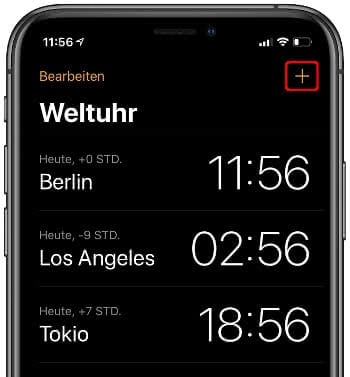iPhone Uhrzeit einstellen & anzeigen
18.143 Aufrufe • Lesezeit: 2 Minuten
 Manche Funktionen versteckt Apple so gut, dass man von ihrer Existenz höchstwahrscheinlich nicht weiß, wenn man nicht auf sie hingewiesen wird. Das gilt insbesondere für die Anzeige der Uhrzeit, die ihr in gleich mehreren Varianten am iPhone findet könnt. Wir zeigen euch, wie ihr die iPhone Uhrzeit einstellen könnt und wo ihr sie am iPhone findet.
Manche Funktionen versteckt Apple so gut, dass man von ihrer Existenz höchstwahrscheinlich nicht weiß, wenn man nicht auf sie hingewiesen wird. Das gilt insbesondere für die Anzeige der Uhrzeit, die ihr in gleich mehreren Varianten am iPhone findet könnt. Wir zeigen euch, wie ihr die iPhone Uhrzeit einstellen könnt und wo ihr sie am iPhone findet.
Inhaltsverzeichnis
iPhone Uhrzeit einstellen
Einstellungen → „Allgemein“ → „Datum & Uhrzeit“ → „Automatisch einstellen“ (deaktivieren) → Datum und Uhrzeit antippenBevor ihr erfahrt, wo ihr die Uhrzeit auf dem iPhone nachschauen könnt, zeigen wir euch zunächst, an welcher Stelle ihr die Uhrzeit überhaupt einstellen könnt.
Öffnet dazu die Einstellungen-App und geht auf „Allgemein“. Wählt dann den Punkt „Datum & Uhrzeit“ und deaktiviert ggf. die Option „Automatisch einstellen“ – vorausgesetzt ihr wollt die Uhrzeit manuell einstellen. Tippt anschließend auf den Eintrag mit dem Datum und der Uhrzeit und streicht im Kästchen unten rechts über die Stunden- bzw. Minutenanzeige, um die Uhrzeit einstellen.
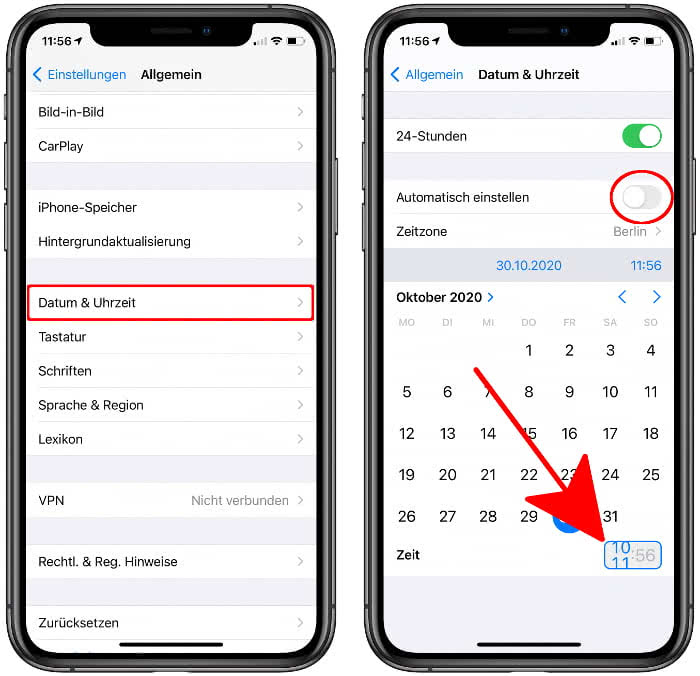
iPhone Uhrzeit anzeigen
Apple hat die Anzeige der Uhrzeit an gleich mehreren Stellen am iPhone untergebracht.
Wenn ihr euch z. B. auf dem Homescreen befindet, werft einmal einen Blick auf das Icon der Uhr-App, die sich standardmäßig auf der ersten Seite des Home-Bildschirms befindet. Wenn ihr genau hinseht, werdet ihr feststellen, dass sich der Sekundenzeiger bewegt. Vergleicht diese analoge Anzeige ruhig mit der digitalen am oberen Displayrand und ihr werdet feststellen, dass die Zeiten übereinstimmen.
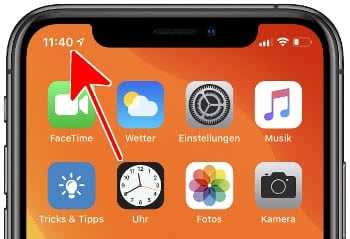
Von den Anzeigen am Uhr Icon und in der Status-Leiste abgesehen, seht ihr die Uhrzeit auch auf zwei andere Arten: Zum einen zeigt der iPhone-Lockscreen bzw. -Sperrbildschirm – neben dem Wochentag und dem Datum – auch die aktuelle Uhrzeit an.

Außerdem verbergen sich in der Uhr-App weitere Zeit-Anzeigen. Tippt hierzu auf „Weltuhr“. Wenn ihr viel reist oder einfach gerne wissen möchtet, wie spät es in Los Angeles oder in Tokio gerade ist, dann tippt auf das Plus-Symbol rechts oben und wählt die gewünschte Stadt aus.